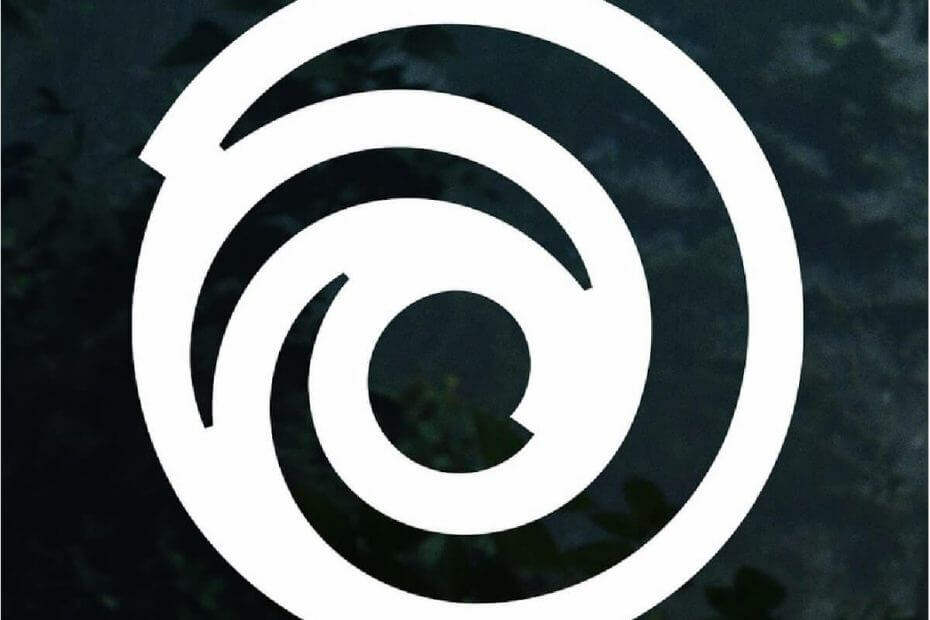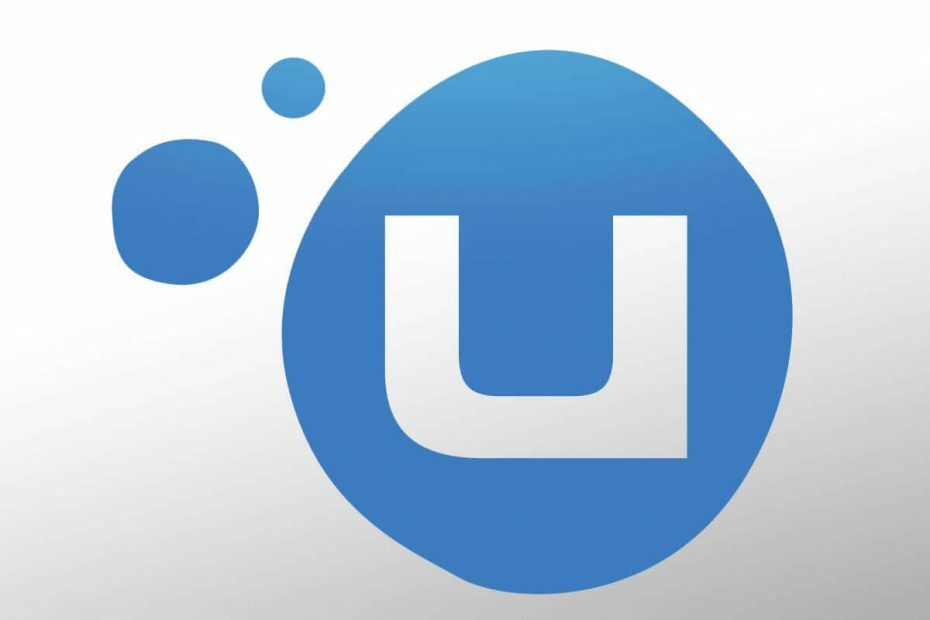
Овај софтвер ће одржавати и покретати управљачке програме, чиме ће се заштитити од уобичајених рачунарских грешака и квара хардвера. Проверите све своје управљачке програме у 3 једноставна корака:
- Преузмите ДриверФик (верификована датотека за преузимање).
- Кликните Покрените скенирање да бисте пронашли све проблематичне управљачке програме.
- Кликните Ажурирај управљачке програме да бисте добили нове верзије и избегли кварове у систему.
- ДриверФик је преузео 0 читаоци овог месеца.
Многи играчи оперативног система Виндовс 10 користе Убисофтов Уплаи десктоп клијент за свој рачунар играће сесије.
Упркос томе што није толико велик као друге услуге дигиталне дистрибуције попут Стеама, Уплаи је посебно користан ако волите да играте Убисофтове игре. Али, клијент понекад не ради како треба на Виндовс 10 рачунарима.
Многи играчи имају проблема са покретањем клијента и налетом на њега Овај програм није компатибилан са вашим тренутним оперативним системом порука о грешци приликом покушаја отварања.
Ово је прилично досадан проблем и обично се јавља након ажурирања клијента. Ако сте и ви то искусили, обрадоваћете се сазнањима да постоје нека решења за његово решавање.
Шта могу учинити ако је Уплаи није компатибилан са мојим оперативним системом?
1. Покрените Уплаи у режиму компатибилности
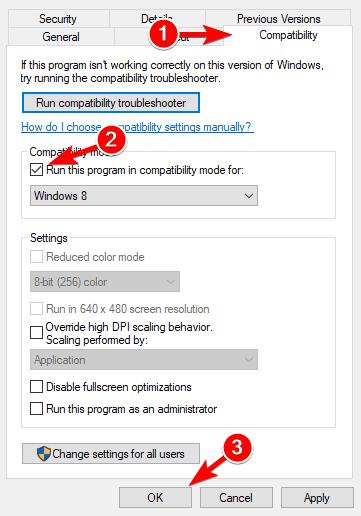
- Идите у Уплаи'с директоријум за инсталацију (обично Ц: \ Програм Филес (к86) \ Убисофт \ Убисофт Покретач игара).
- Лоцирај Уплаи.еке и кликните десним тастером миша.
- Кликните на Власништва.
- Кликните на Картица компатибилности.
- У режиму компатибилности означите Покрените овај програм у режиму компатибилности за:.
- Сада одаберите једну од старијих верзија оперативног система Виндовс. Можете да испробате неколико да бисте видели шта вам одговара.
- Кликните Применити и У реду.
2. Покрените Уплаи као администратор

- Идите у Уплаи'с директоријум за инсталацију (обично Ц: \ Програм Филес (к86) \ Убисофт \ Убисофт Покретач игара).
- Лоцирај Уплаи.еке и кликните десним тастером миша.
- Кликните на Власништва.
- Кликните на Картица компатибилности.
- У оквиру Подешавања означите Покрените овај програм као администратор.
- Кликните Применити и У реду.
Ако желите да програмске дозволе поставите само привремене, кликните десним тастером миша на Уплаи пречица и изаберите Покрени као администратор из контекстног менија апликације.
Ако желите да промените дозволе за више корисника, након 4. корака кликните на Промените подешавања за све кориснике а затим следите следеће кораке.
Ништа се не дешава када кликнете на Покрени као администратор? Не брините, за вас имамо право решење.
3. Чисто инсталирајте Уплаи

- У потпуности затвори Уплаи. Ако је потребно, идите на Таск Манагер и завршите било који сродни Уплаи поступак.
- По жељи, пре деинсталирања клијента можете направите резервну копију датотека за спремање.
- Деинсталирај тренутни Уплаи клијент са вашег Виндовс 10 рачунара. Деинсталацијски програм обично можете пронаћи у Ц: \ Програм Филес (к86) \ Убисофт \ Убисофт Гаме Лаунцхер. Такође запамтите да избришите фолдер кеш меморије са исте локације након завршетка процеса.
- Када деинсталирате Уплаи, имаћете могућност да деинсталирате и своје игре. Означите поље да бисте их деинсталирали или га оставите неозначеним ако желите да задржите своје игре.
- Преузмите најновију верзију Уплаи-а са Убисофтова званична страница.
- Након што преузмете инсталациони програм, покрените га помоћу Администраторска права.
- Следите кораке на екрану да бисте завршили поступак.
Да бисте били сигурни да сте у потпуности деинсталирали стару верзију Уплаиа са рачунара, можете да користите алатку за деинсталацију. Пронађите најбоље доступне у овом тренутку користан водич.
Погледајте овај приручник и научите како можете уклонити остатке софтвера са рачунара са Виндовс 10.
Након што следите горенаведена решења, не бисте требали добити Овај програм није компатибилан са вашим тренутним оперативним системом грешка више.
Ако имате било какве друге предлоге или питања, не устручавајте се да их оставите у одељку за коментаре испод.
ПРОЧИТАЈТЕ И:
- Зашто картица Сторе у Уплаи клијенту нестаје?
- Зашто постоји толико много проблема са компатибилношћу Уплаи и Стеам?
- ПОПРАВАК: Проблеми са повезивањем система Виндовс 10 са Виндовсом